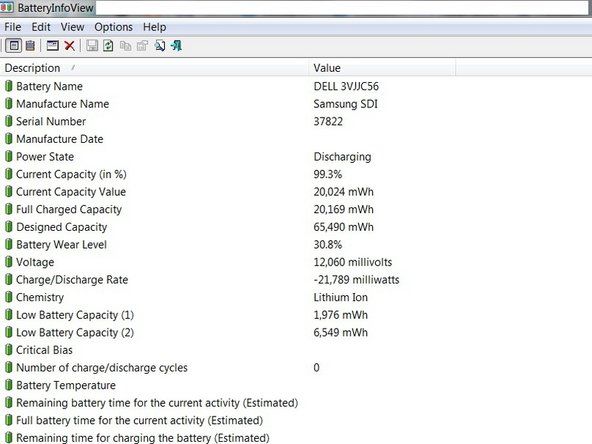Impresora Canon

Rep: 373
Publicado: 13/09/2015
¿Cómo limpio las almohadillas absorbentes de tinta en la impresora Canon PIXMA MP490?
genial que te diga cómo limpiarlos, pero ¿cómo los sacas?
La mía es una Canon MX522 Pixma
Busqué y finalmente encontré un video que lo mostraba. No es necesario quitar el soporte. Simplemente presione hacia abajo en un extremo del absorbedor y el otro extremo se levantará. Luego usa unas pinzas para sacarlo.
No puedo encontrar un número de modelo en mi PIXMA y no se parece a ninguno de los videos que encontré en la web. Sin embargo, descubrí que las almohadillas absorbentes debajo del lugar de reposo de los cartuchos de tinta 240 y 241 se mantenían en su lugar mediante una copa de goma rectangular que no sale. Después de tocar el violín, me di cuenta de que la copa de goma no sale, pero las almohadillas bastante duras que sostenían salían fácilmente.
como apagar iphone sin pantalla
Tengo una Pixma 4500 y saqué las almohadillas fácilmente con unas pinzas. Se pegaron un poco pero finalmente los agarraron. Seguí buscando 'el marco' que se usó para describir dónde estaban sentados, pero no es un marco como un marco de imagen, es un fondo sentado con recortes para ambas almohadillas con forma con un marco adjunto alrededor del borde. Tampoco es goma blanda, sino dura por años de uso. Perdí mucho tiempo tratando de tirar del borde con unas pinzas pensando que era solo un marco envolvente. Luego me frustré tanto y simplemente lo agarré y tiré fuerte con unas pinzas y para mi sorpresa salió toda esta pieza que tiene un fondo completo donde ambas piezas se asientan, con un borde alrededor. Pensando que era solo un marco, estaba tirando suavemente y, por supuesto, no pasó nada. Da un buen tirón y no deberías tener ningún problema. Todavía no sé si solucionará mi problema, ya que ahora los estoy sumergiendo en agua tibia y jabón. Pasé toda la noche en esto. ¡Espero que te ayude!
Tengo una MG 2922 y parece que los absorbentes de tinta están en el lado izquierdo dentro de la impresora ... ¿cómo entro? No se mueven con los cartuchos de tinta
10 respuestas
Solución elegida
 | Representación: 670.5k |
Jim Strangways prueba esto:
1. Abra la impresora como si fuera a instalar nuevos cartuchos de tinta, dejando que el receptáculo del cartucho se mueva hacia el centro de la unidad de impresión. Desenchufe la impresora para que los cartuchos permanezcan en su posición.
2 Ubique los absorbedores de tinta de desecho en su marco de goma negra. Es probable que estén en el lado derecho de la impresora y debajo del área donde descansan los cartuchos de tinta cuando la impresora está en modo de espera.
3 Use una servilleta de papel u otro material desechable y absorbente para absorber el exceso de tinta que pueda haber en las almohadillas presionando hacia abajo en la parte superior del marco.
4 Retire el marco de goma de la impresora con guantes para mantener las manos limpias. Retire con cuidado la almohadilla o almohadillas absorbentes de tinta del marco de goma.
5 Inserte las almohadillas absorbentes de tinta nuevas firmemente en el marco de goma. Vuelva a colocar el marco de goma en su posición original y cierre la impresora.
6 Mantenga presionado el botón de encendido, luego vuelva a conectar la impresora. Continúe presionando el botón de encendido hasta que la impresora comience a reiniciarse y se conecte.
7 Espere a que se apague la luz verde de encendido, luego presione y suelte el botón de encendido nuevamente. Debería parpadear durante dos o tres segundos, luego permanecer encendido, esto indicará que la impresora se ha reiniciado y está lista para imprimir nuevamente sin errores. Desde aquí
Todo salió bien hasta reiniciar la impresora. Todavía no se imprime. Ahora tiene un pequeño triángulo naranja en la ventana de la pantalla fijo con un carácter verde parpadeante en la pantalla a la derecha que gira de 'E' a '0' a '8' repetidamente.
Intenté los pasos 6 y 7 anteriores y todavía recibo un error 5B800. Además, salió mi almohadilla absorbente de tinta, con un poco de ayuda de una pinza.
Los cartuchos de tinta no llegarán a la mitad porque la alerta parpadeante está encendida

Representante: 1
Publicado: 09/09/2016
La impresora Canon utiliza almohadillas pequeñas y esponjosas para absorber la tinta mientras imprime los cabezales de impresión. cuando estas almohadillas son
La impresora envió un mensaje que indica que 'Absorbedor de tinta lleno'. Siga estos pasos para limpiar el absorbente de tinta
1. Tome un recipiente con agua tibia y agregue un poco de material jabonoso
2. Abra el compartimento del cartucho de tinta
3. espere los cartuchos de tinta y desconecte el cable de alimentación de la impresora
4. Mire el marco de goma negro debajo del cartucho de tinta.
5. saque el marco de goma de la impresora y retire las almohadillas absorbentes de tinta
6. limpie las almohadillas en el bol
7. Después de limpiar, apile tres o cuatro toallas de papel para que se sequen.
8. y compruebe las almohadillas si se secan o no
9. Vuelva a colocar las almohadillas en el marco de goma.
código de error de lavadora kenmore elite f02
10. Ahora vuelva a conectar el botón de encendido y comience
¿No se dobla para cubrir mi impresora canon MX885? en una mirada visual al absorbedor de tinta? que es una bandeja larga, como se quita ?.
| | Representante: 351 |
Esta guía es útil
Ideas y herramientas necesarias para limpiar el absorbedor de tinta residual de la impresora Canon:
+ Guantes de látex: asegúrese de que sus manos no estén sucias
+ Preparar toallas de papel
+ Un cuenco grande
+ Y un poco de detergente
=> Siga estos pasos secuencialmente para limpiar la bandeja del absorbedor de tinta residual
Paso 1: Use guantes de goma para asegurarse de que sus manos no peguen tinta, vierta agua tibia en el recipiente y prepare el líquido para lavar platos.
Paso 2: Abra el tanque de tinta. Dependiendo de su modelo de impresora Canon, esto puede estar en la parte delantera o trasera del dispositivo.
Luego, espere a que el cartucho se mueva y luego desconecte el cable de alimentación de la impresora.
Paso 3: Busque un marco de goma negro debajo del conjunto del cartucho. Aquí es donde las almohadillas de absorción de tinta.
Paso 4: Saque el marco de goma de la impresora y retire la esponja absorbente de tinta. El número de juntas varía según el modelo.
Paso 5: Coloque la junta en el recipiente. Frótelos y apriételos para quitar la tinta. Cuando el agua se enturbie con la tinta, retire la solución y llene el recipiente con agua tibia con jabón. Continúe con este procedimiento hasta que se elimine toda la tinta de la esponja absorbente de tinta.
Paso 6: Después de limpiar la esponja absorbente, exprima el exceso de agua de la esponja y colóquelos en una pila de tres o cuatro toallas de papel para que se sequen.
- Revise las almohadillas cada hora para determinar si están secas. Si las toallas de papel se saturan, cámbielas. Puede usar una secadora para secar a un nivel pequeño.
Paso 7: Vuelva a colocar la esponja absorbente de tinta en el marco de goma mientras se seca por completo. Inserte en la impresora, reinstale el cartucho.
Paso 8: Mantenga presionado el botón 'Encendido' y vuelva a conectar el cable de alimentación.
Cuando la impresora esté encendida, suelte el botón.
Espere cinco segundos y vuelva a presionar el botón 'Encendido'.
Esto restablece la memoria interna de la impresora y sobrescribe el código de error '5B00 error'.
SPAM eliminado
Muy útil para mí, gracias por compartir. ¿Se puede aplicar este método a todas las impresoras Canon?
¿Pero todavía no puedo hacer que mi escáner funcione?
 | Representante: 1 |
Abra la tapa de su impresora. Si tiene un manual del propietario, consúltelo para determinar la ubicación precisa del absorbedor de tinta residual.
Deje que el cartucho de tinta o tóner se deslice completamente hacia afuera. Ahora tendrá libre acceso al absorbedor de tinta residual.
Separe el absorbedor de tinta residual tirando suavemente de su marco de goma. Sáquelo de la impresora para quitarlo por completo.
Desenchufe la impresora para evitar contratiempos.
Retire las almohadillas de espuma y colóquelas en un balde de agua caliente con jabón. Déjelos en remojo el tiempo suficiente para que la tinta se suelte. Debería poder frotarlo fácilmente. Si no puede, debe dejar las almohadillas en remojo por más tiempo.
Extienda las almohadillas sobre toallas de papel o periódico. Deje que se sequen por completo. Es posible que desee dejarlos secar durante la noche.
| | Representante: 25 |
Esto es lo que funcionó para mi MX882. Si Canon no puede ayudarlo, o genéricamente lo deriva a un Centro de servicio o reemplazo (como fue mi caso), intente lo siguiente bajo su propio riesgo:
1. Descargue Service_Tool_v3400.zip. Esta fue la parte más difícil, ya que había muchos sitios de descarga dudosos. Descargué con éxito una versión libre de virus de un sitio extranjero http://resetters.ru/?showtopic=16305 , y encontré el enlace en la publicación # 13 de Sir Sava.
2. Conecte la impresora por cable a su computadora (no WiFi).
3. Acceda al modo de servicio en la impresora. Apagado. Mantenga presionado el botón Detener / Reanudar, presione y mantenga presionado el botón de Encendido, suelte el botón Detener / Reanudar y luego presione el botón Detener / Reanudar cinco veces. Luego suelte el botón de encendido.
¿Por qué mi iPhone se carga pero no se enciende?
4. Abra el programa Service_Tool_v3400:
- Establecer región de destino: EE. UU.
- Contador / absorbedor de tinta transparente: seleccione Principal
- Haga clic en Establecer en la esquina inferior derecha de la pantalla
5. Esto restableció mi código de error, y cuando reinicié la impresora, estaba completamente funcional. Para mí, este proceso resucitó esta impresora Canon (la tercera en tres años).
Asegúrese de ejecutar un comprobador de virus en la herramienta de servicio. Creo que el de arriba es el de un sitio ruso que probé y que no estaba libre de virus. Encontré una descarga de la versión 3.6 que estaba libre de virus y, aunque no mostraba sus menús correctamente, pude usarla para restablecer el contador del absorbedor de tinta.
@jwgish No he podido encontrar la versión libre de virus. ¿Aún tienes el enlace? ¿Puedes agregar el enlace? Gracias
Puedo abrir la herramienta de servicio, cambiar la región de destino, borrar el contador de tinta, pero cuando hago clic en 'establecer', que está a la izquierda de cada opción, aparece el siguiente código de error: ¡Error! (código de error: 009). ¿Alguien sabe por qué obtengo eso o qué hacer al respecto?
| | Representante: 25 |
La limpieza del absorbedor de tinta es prácticamente la misma para todas las impresoras, pero debe hacerlo con el equipo y los recursos adecuados. Cuando el absorbedor de tinta está lleno o se desborda, o la tinta está seca, es posible que la impresora comience a actuar cansada y que termine sin imprimir. Para solucionar el problema, siga los pasos dados:
hay una forma diferente de ver el problema. Por favor visita Cómo limpiar el cabezal de impresión de la impresora ('' 'almohadillas absorbentes)' ''
- 1-2 litros de agua tibia
- Una olla de tazón que puede contener agua junto con el cabezal de impresión
- Alcohol isopropílico puro o detergente neutro
- Apague la impresora Canon y desconéctela del cable de alimentación
- Abra la cubierta de la impresora, tome y presione con cuidado el hígado para sacar los cartuchos de tinta y luego expulse suavemente el cabezal de impresión del carro
- Vierta el agua tibia en un tazón y mezcle con agua isopropílica pura o detergente neutro y mezcle bien.
- Coloque el cabezal de impresión en esta mezcla con agua tibia y déjelo allí durante 3-4 minutos
- También puede colocar los cartuchos de tinta en la misma agua y limpiarlos.
- Simplemente agite el agua y vacíe suavemente el agua del recipiente.
- Vierta el limpiador agua tibia en el tazón nuevamente con alcohol y lávelo una vez más.
Saque el cabezal de impresión del agua y use una toalla de papel limpia o un paño de algodón para secarlo.
Asegúrese de que no quede agua en el cabezal de impresión del cartucho y utilice un secador de aire caliente o luz solar para eliminar la humedad de estos componentes.
| | Representante: 13 |
La impresora Canon utiliza almohadillas pequeñas y esponjosas para absorber la tinta mientras imprime los cabezales de impresión. cuando estas almohadillas son
La impresora envió un mensaje que indica que 'Absorbedor de tinta lleno'. Siga estos pasos para limpiar el absorbente de tinta
1. Tome un recipiente con agua tibia y agregue un poco de material jabonoso
2. Abra el compartimento del cartucho de tinta
3. espere los cartuchos de tinta y desconecte el cable de alimentación de la impresora
4. Mire el marco de goma negro debajo del cartucho de tinta.
sonido que se reproduce a través de altavoces, no auriculares
5. saque el marco de goma de la impresora y retire las almohadillas absorbentes de tinta
6. limpie las almohadillas en el bol
7. Después de limpiar, apile tres o cuatro toallas de papel para que se sequen.
8. y compruebe las almohadillas si se secan o no
9. Vuelva a colocar las almohadillas en el marco de goma.
10. Ahora vuelva a conectar el botón de encendido y comience
 | Representante: 13 |
Como alguien más señaló, estas pequeñas almohadillas de plástico duro NO son los absorbentes de tinta, es posible que pueda mirar hacia adentro y ver las tuberías que conducen a los absorbentes reales. Si alguien sabe si los verdaderos pueden limpiarse o si realmente necesitan limpiarse, por favor avise. De todos modos, la herramienta de reinicio vuelve a poner la impresora en servicio por ahora.
¿Qué es la herramienta de reinicio?
un botón dice reiniciar
 | Representante: 106 |
Hola,,
La impresora Canon utiliza un cartucho específico. Tiene funcionalidad para absorber la tinta extra. La impresora Canon es una almohadilla absorbente de tinta que absorbe el exceso de tinta del cartucho de tinta. La impresora Canon tiene una funcionalidad asombrosa cuando la almohadilla absorbente de tinta está llena, luego la impresora Canon muestra la notificación de mensajes de error.
Siga estos pasos para reemplazar el absorbedor de tinta en la impresora Canon.
Llene el intestino grueso con agua tibia y lleve unos guantes de goma.
Abra el compartimento del cartucho de tinta.
Espere a que el cartucho de tinta se mueva por completo y luego desconecte la impresora.
tome la goma y limpie su almohadilla absorbente con cuidado.
Y este método se hará paso a paso y con cuidado.
| | Representante: 1 |
Dentro de la impresora, hay una pequeña manguera que conduce a la almohadilla. donde baja toda la tinta extra. Límpielo y todo saldrá bien. RODEL BANEZ
Jim Strangways